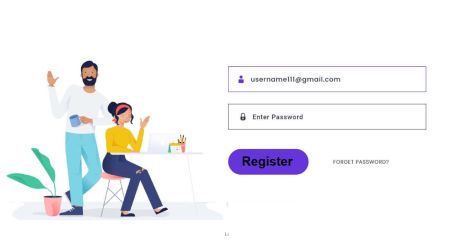Hoe u zich kunt aanmelden bij FxPro
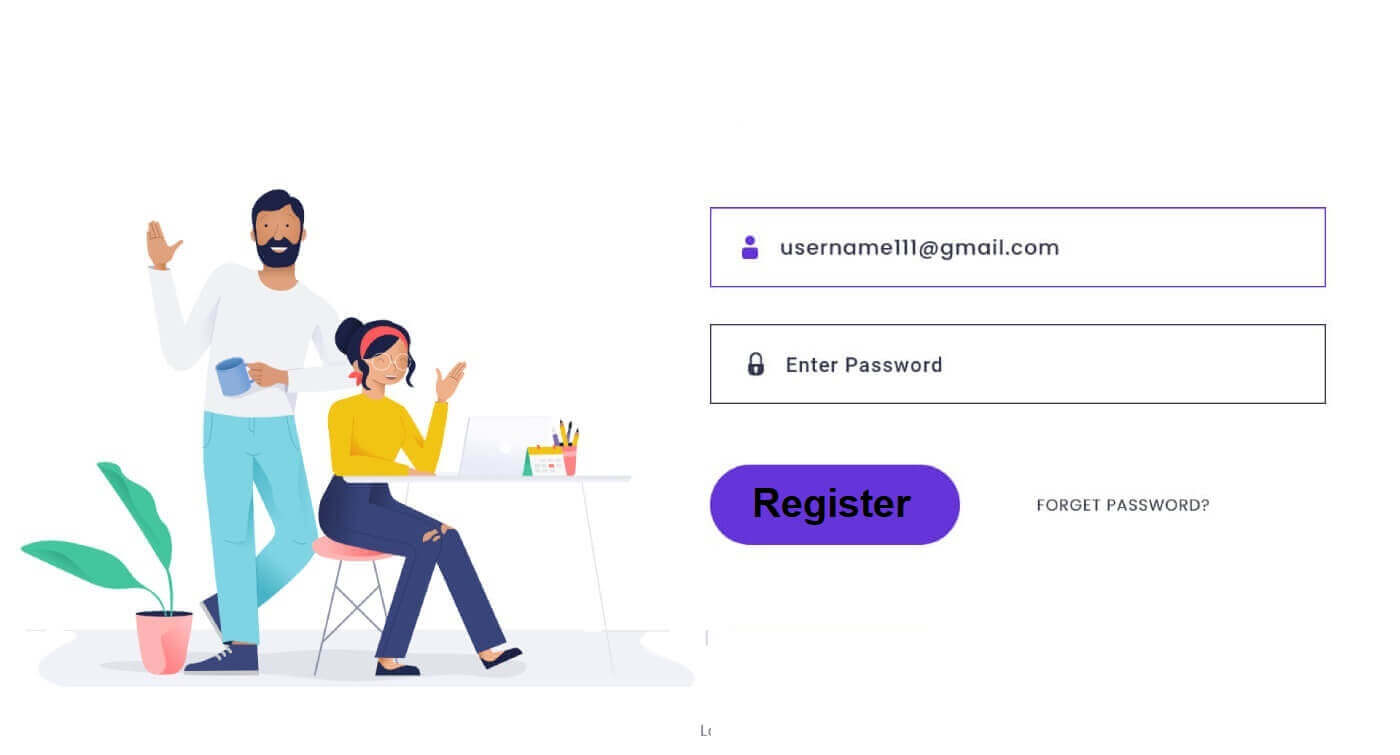
Hoe in te loggen op FxPro [Web]
Ga eerst naar de FxPro-homepage en klik op de knop 'Inloggen' in de rechterbovenhoek van het scherm om naar de inlogpagina te worden geleid.
U wordt dan doorgestuurd naar de inlogpagina waar u inlogt met het e-mailadres en wachtwoord dat u hebt gebruikt om u te registreren. Zodra u klaar bent, klikt u op "Inloggen" om het inlogproces te voltooien.
Als u nog geen account bij FxPro hebt, volgt u de instructies in het volgende artikel: Hoe u een account registreert op FxPro .

Inloggen op FxPro is eenvoudig: word nu lid! 
Hoe in te loggen op het handelsplatform: MT4
Om in te loggen op FxPro MT4, hebt u eerst de inloggegevens nodig die FxPro naar uw e-mail heeft gestuurd toen u uw account registreerde en nieuwe handelsaccounts aanmaakte. Controleer uw e-mail zorgvuldig. 
Selecteer direct onder uw inloggegevens de knop "OPEN DOWNLOAD CENTRE" om toegang te krijgen tot het handelsplatform. 
Afhankelijk van het platform ondersteunt FxPro gebruikers met verschillende handelsopties om de meest comfortabele ervaring te garanderen, waaronder:
Clientterminal downloaden.
MultiTerminal downloaden.
WebTrader-browser.
Mobiel platform.

Nadat u de meest geschikte optie voor uzelf hebt geselecteerd, opent u MT4 en begint u met het kiezen van de server (let op: de server moet overeenkomen met de server die is opgegeven in uw inloggegevens uit de registratie-e-mail).
Zodra u klaar bent, klikt u op "Volgende" om door te gaan. 
Selecteer vervolgens in het tweede venster dat verschijnt "Bestaande handelsrekening" en voer uw inloggegevens in de bijbehorende velden in.
Klik op "Finish" nadat u de informatie hebt ingevuld. 
Gefeliciteerd! U kunt nu handelen op MT4.
Hoe in te loggen op het handelsplatform: MT5
Om in te loggen op FxPro MT5, hebt u de inloggegevens nodig die FxPro naar uw e-mail heeft gestuurd toen u zich registreerde en uw handelsaccounts instelde. Controleer uw e-mail grondig. 
Klik net onder uw inloggegevens op de knop "OPEN DOWNLOAD CENTRE" om toegang te krijgen tot het handelsplatform. 
Afhankelijk van het platform biedt FxPro verschillende handelsopties om een handige ervaring te bieden, waaronder:
Clientterminal downloaden.
MultiTerminal downloaden.
WebTrader-browser.
Mobiel platform.

Nadat u toegang hebt gekregen tot MT5, selecteert u de optie "Verbinden met een bestaand handelsaccount" en voert u uw inloggegevens in, evenals de server die overeenkomt met die in uw e-mail. Klik vervolgens op "Voltooien" om het proces te voltooien. 
Gefeliciteerd met het succesvol inloggen op MT5 met FxPro. Ik wens u veel succes op uw reis om een handelsmeester te worden! 
Hoe inloggen op FxPro [App]
Open eerst de App Store of Google Play op uw mobiele apparaat, zoek vervolgens naar "FxPro: Online Trading Broker" en download de app . 
Nadat u de app hebt geïnstalleerd, opent u deze en selecteert u "Registreren bij FxPro" om het accountregistratieproces te starten.
Nadat u de mobiele app hebt geïnstalleerd, logt u in met het e-mailadres en wachtwoord dat u hebt gebruikt om u te registreren. Zodra u klaar bent, tikt u op "Inloggen" om het inlogproces te voltooien.
Als u nog geen account bij FxPro hebt, volgt u de instructies in het volgende artikel: Hoe u een account registreert op FxPro . 
Gefeliciteerd met het succesvol inloggen op de FxPro mobiele app. Sluit u bij ons aan en handel wanneer en waar dan ook!
Hoe u uw FxPro-wachtwoord kunt herstellen
Om uw wachtwoord te herstellen, begint u met het bezoeken van de FxPro-website en klikt u op de knop "Inloggen" in de rechterbovenhoek van de pagina. 
U wordt dan doorgestuurd naar de inlogpagina. Klik hier op de link "Wachtwoord vergeten?" (zoals weergegeven in de beschrijvende afbeelding) om het proces te starten. Voer 
om te beginnen eerst het e-mailadres in dat u hebt gebruikt om uw account te registreren. Selecteer vervolgens "Wachtwoord opnieuw instellen".
Er wordt onmiddellijk een e-mail met instructies om uw wachtwoord opnieuw in te stellen naar dat e-mailadres gestuurd. Controleer uw inbox zorgvuldig. 
Scroll in de e-mail die u zojuist hebt ontvangen naar beneden en klik op de knop "WACHTWOORD WIJZIGEN" om naar de pagina voor het opnieuw instellen van uw wachtwoord te worden geleid. 
Voer op deze pagina uw nieuwe wachtwoord in beide velden in (let op: uw wachtwoord moet minimaal 8 tekens lang zijn, waaronder minimaal 1 hoofdletter, 1 cijfer en 1 speciaal teken - dit is een verplichte vereiste). 
Gefeliciteerd met het succesvol opnieuw instellen van uw wachtwoord bij FxPro. Het is geweldig om te zien dat FxPro prioriteit geeft aan de veiligheid en beveiliging van zijn gebruikers. 
Ik kan niet inloggen op mijn FxPro Dashboard
Problemen met inloggen op uw Personal Area (PA) kunnen frustrerend zijn, maar hier is een checklist om u te helpen het probleem op te lossen:
Gebruikersnaam controleren
Zorg ervoor dat u uw volledige geregistreerde e-mailadres als gebruikersnaam gebruikt. Gebruik geen handelsaccountnummer of uw naam.
Wachtwoord controleren
Gebruik het PA-wachtwoord dat u tijdens de registratie hebt ingesteld.
Controleer of er geen extra spaties onbedoeld zijn toegevoegd, vooral als u het wachtwoord hebt gekopieerd en geplakt. Probeer het handmatig in te voeren als de problemen aanhouden.
Controleer of Caps Lock is ingeschakeld, aangezien wachtwoorden hoofdlettergevoelig zijn.
Als u uw wachtwoord bent vergeten, kunt u het opnieuw instellen via deze link om uw wachtwoord voor uw persoonlijke omgeving opnieuw in te stellen.
Accountcontrole
Als uw account eerder is beëindigd bij FxPro, kunt u die PA of dat e-mailadres niet meer gebruiken. Maak een nieuwe PA aan met een ander e-mailadres om u opnieuw te registreren.
We hopen dat dit helpt! Als u nog meer problemen ondervindt, neem dan contact op met ons ondersteuningsteam voor hulp.
Veelgestelde vragen (FAQ)
Hoe wijzig ik de hefboomwerking van mijn handelsaccount?
Meld u aan bij FxPro Direct, ga naar 'Mijn accounts', klik op het potloodpictogram naast uw accountnummer en selecteer 'Change Leverage' in het dropdownmenu.
Let op: om de leverage van uw handelsaccount te wijzigen, moeten alle open posities gesloten zijn.
Let op: de maximale leverage die voor u beschikbaar is, kan variëren, afhankelijk van uw rechtsgebied.
Hoe kan ik mijn account opnieuw activeren?
Let op: live accounts worden na 3 maanden inactiviteit uitgeschakeld, maar u kunt ze wel weer activeren. Helaas kunnen demo accounts niet worden gereactiveerd, maar u kunt wel extra accounts openen via FxPro Direct.
Zijn jullie platforms compatibel met Mac?
De FxPro MT4 en FxPro MT5 trading platforms zijn beide compatibel met Mac en kunnen worden gedownload van ons Download Centre. Let op: de web-based FxPro cTrader en FxPro cTrader platforms zijn ook beschikbaar op MAC.
Staan jullie het gebruik van handelsalgoritmen toe op jullie platformen?
Ja. Expert Advisors zijn volledig compatibel met onze FxPro MT4 en FxPro MT5 platforms, en cTrader Automate kan worden gebruikt op ons FxPro cTrader platform. Als u vragen hebt over Expert Advisors en cTrader Automate, neem dan contact op met onze Customer Support via [email protected].
Hoe download ik handelsplatformen MT4-MT5?
Nadat u zich hebt geregistreerd en bent ingelogd op FxPro Direct, ziet u de relevante platformlinks handig weergegeven op uw 'Accounts'-pagina, naast elk accountnummer. Vanaf daar kunt u direct desktopplatforms installeren, webtrader openen of mobiele apps installeren. U kunt
ook vanaf de hoofdwebsite naar de sectie 'Alle tools' gaan en het 'Downloadcentrum' openen.
Scroll naar beneden om alle beschikbare platforms te zien. Er zijn verschillende soorten terminals beschikbaar: voor de desktop, webversie en mobiele applicatie.
Selecteer uw besturingssysteem en klik op 'Downloaden'. Het uploaden van het platform start automatisch.
Voer het installatieprogramma uit vanaf uw computer en volg de aanwijzingen door op 'Volgende' te klikken.
Nadat de installatie is voltooid, kunt u inloggen met de specifieke accountgegevens die u in uw e-mail hebt ontvangen na de registratie van het handelsaccount bij FxPro Direct. Nu kan uw handel met FxPro beginnen!
Hoe log ik in op het cTrader-platform?
Uw cTrader cTID wordt naar u verzonden via e-mail zodra de aanmaak van uw account is bevestigd.
Met cTID heeft u toegang tot alle FxPro cTrader-accounts (demo live) met slechts één login en wachtwoord.
Standaard is uw cTID-e-mailadres het geregistreerde e-mailadres van uw profiel en u kunt het wachtwoord naar eigen voorkeur wijzigen.
Zodra u bent ingelogd met de cTID, kunt u schakelen tussen alle FxPro cTrader-accounts die onder uw profiel zijn geregistreerd.
Conclusie: Naadloze inlogervaring met FxPro
Inloggen op uw FxPro-account is ontworpen om een eenvoudig en veilig proces te zijn. Het platform biedt een naadloze inlogervaring, zodat u snel en veilig toegang hebt tot uw handelsaccount. Met robuuste beveiligingsfuncties en een intuïtieve interface maakt FxPro het eenvoudig om uw transacties en accountinstellingen te beheren. Dit efficiënte inlogproces stelt u in staat om u te concentreren op handelen zonder onnodige vertragingen, wat zorgt voor een soepele en betrouwbare toegang tot uw handelsactiviteiten.